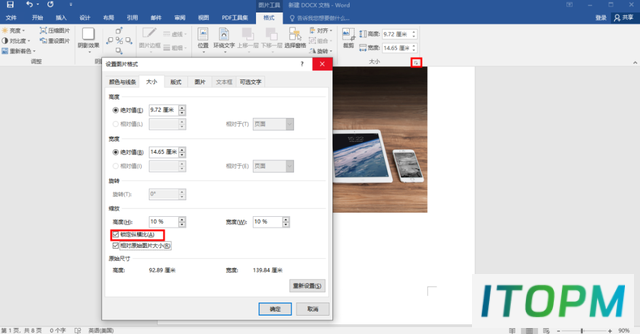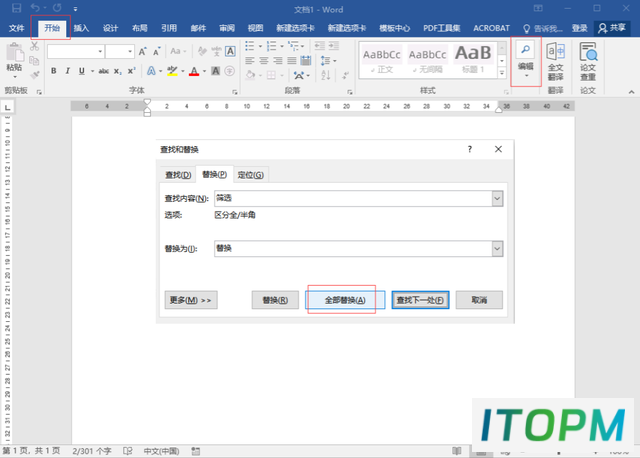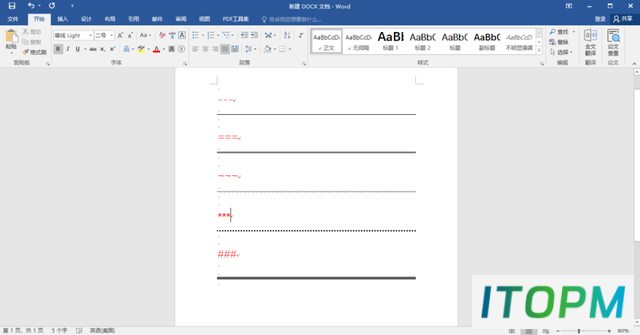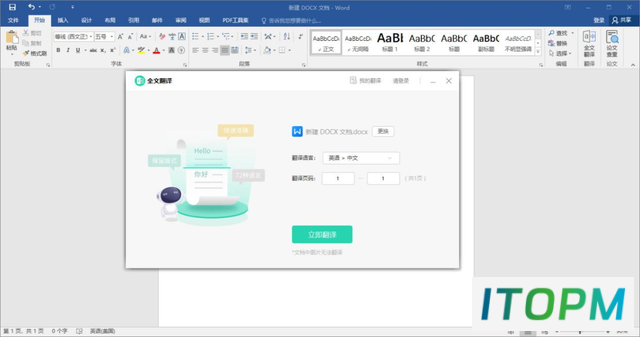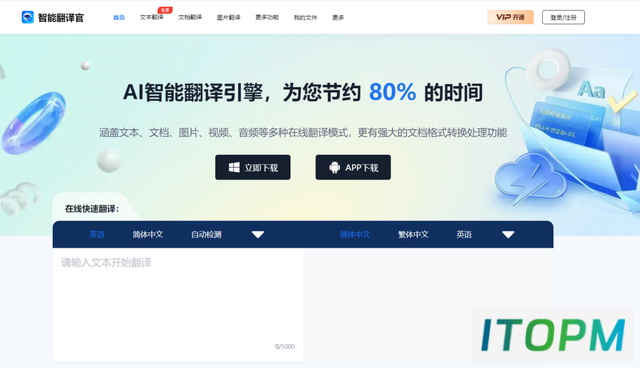揭秘:这些Word办公小技巧,让你的效率翻倍!
word办公小技巧在大部分人的生活中都是不可或缺的,简历书写,活动策划,述职报告等等,都需要用到word软件,那么我么就必须学会快速运用软件的办法。
今天教大家几个超实用的Word小技巧,让你在工作的时候省时更省力。
批量导入图片并统一大小
在Word文档中插入多张图片是一个很常见的操作,但因为照片的尺寸不同,导致相应的大小也会不同,因此需要我们对每一张图片的大小进行调整,但这样实在是太麻烦和浪费时间了。
其实,在Word中有一个非常方便的功能,可以快速地统一多张图片的大小。在需要插入图片的位置单击鼠标左键,选择“插入”→“图片”选项卡,导入图片;
按住Ctrl键并单击要统一大小的多个图片,点击“图片格式”选项卡,在“大小”组中输入所需的高度和宽度,并确保“锁定纵横比”复选框被选中,最后点击“确定”即可完成统一大小操作。
查找与替换
有时候一篇耗费时间的文章,可能临时需要对个别字眼进行替换,这时候如果一个一个查找,未免太慢了。
建议大家使用Word文档中的查找和替换功能,我们只需要打开Word文档,按下Ctrl+F键或选择"编辑"->"查找"打开查找对话框,输入要查找和替换的内容,并点击“查找下一个”或“替换”按钮进行操作就可以了。
快速插入分隔符
这个功能小小迅之前说过,这次就再强调一次,一键简单添加各种分隔线。
只需要在Word空白处输入三个符号,然后按下回车键,就会自动转换成相应的分隔线。
例如,“---”将变成一条横线,“===”将变成双直线,“~~~”将变成波浪线,“***”将变成一条虚线,“###”将变成隔行线。
翻译全文
当我们在浏览外语文档的时候,无需借助第三翻译工具,只要使用Word中自带的翻译功能就可以了。
使用该功能非常简单,我们只需要在菜单栏中选择“开始”→“翻译”→“全文翻译”,点击直接翻译成中文就可以啦!
如果想要更加专业的外语翻译的话,我这边建议大家一款好用的在线翻译网站—智能翻译官
这是一款专业的翻译工具,涵盖文本、文档、图片、视频、音频等多种在线翻译模式,满足不同场景的不同需求。
https://www.fanyi1234.com/
好啦,以上就是今天分享的全部内容了,最后,如果你觉得内容对你有所帮助的话,就点个赞支持一下啦!
本站部分内容来源于互联网,仅供学习交流之用。如有侵犯您的版权,请及时联系我们,我们将尽快处理。